惠普Smart Tank 519具备微信小程序打印功能,随时随地都可以进行远程打印。并且支持直接打印微信聊天记录里的图片和文件,告别频繁界面切换,提高办公效率。还可以通过微信分享打印机给其他人,实时连接访客,打印更便捷。
惠普Smart Tank 519打印机驱动软件特色
1、印量高达8000页(1套惠普原装彩墨)、6000页(1套惠普原装黑墨)
2、打印、复印、扫描、无线
3、支持微信远程打印
4、图标式显示屏
5、借助hp smartapp,移动设备轻松打印
6、35页自动文档进纸器
7、双频wifi,usb端口,内置wifi direct、无线网络
HP Smart Tank 518-519如何安装无线驱动
打开任意浏览器,在网址栏输入hp.com后回车进入页面,在网页右上角找到支持—软件与驱动程序,选择打印机。
打印机驱动同样可以在微信关注公众号“惠普服务”,在惠自助中找到驱动下载,选择未注册产品,产品类型选择打印机后输入打印机型号搜索打印机驱动。
输入打印机名称(以Tank 518为例),点击提交。
进入驱动下载页面,点击软件—实用程序中设置软件的下载按钮。
下载驱动,右键解压成文件夹(需电脑安装解压软件),建议将驱动放入文件夹内再解压,解压后打开其中的Driver文件夹。
打开文件夹内的Setup文件,双击运行,点击使用CD进行设置。
出现安装界面,按提示点击继续、下一步。
在“我已阅读”前的方框内打钩后点击下一步。
等待驱动软件预安装完成。
出现配置连接选项,此处连接选项选择自动设置点击下一步。
由于打印机尚未连接无线,出现使用USB连接的无线设置提示,请将打印机开机,连接USB数据线、不要勾选左下角方框内选项。
在此步操作前请勿连接USB线以避免自动安装USB连接的驱动。
连接USB后等待驱动继续安装。
检测到电脑当前连接的无线信号,选择“是,我想使用此网络”后点击下一步。
等待无线配置完成。
出现墨盒保护功能设置,如没有特别需要请选择禁用此功能,点击下一步。
出现设备信息填写,按提示填写后点击下一步(图中为示例填写)。
提示驱动安装完成,点击完成关闭窗口即可。此时打印机已经连接上无线路由,如还有其他电脑需要无线连接使用,不需要连接USB线,直接安装驱动自动搜索网络中的打印机即可。
惠普Smart Tank 519打印机驱动安装步骤
1、在本站下载最新安装包,按提示安装(为确保顺利安装,请先连接打印机之后再安装驱动)
2、安装进行中,完成即可使用
惠普Smart Tank 519打印机驱动使用方法
第一步、先拆掉胶带,感觉机器里面的纸板比较难拿。
第二步、连接电源,按下开机键
第三步、打开前仓门,按颜色灌注墨水(每瓶倒进去正好装满,黑色的会剩余一点),关闭仓门。
第四步、按照提示,打开仓门,安装喷头(忘记拍照了,不要装错,比较麻烦),关闭仓门。
第五步、放入纸张,机器打印校准页,将校准页放入扫描台,点击彩色复印按钮进行校准,完成初始化。
第六步、同时长按取消键和进纸键直至电源灯闪烁,打印配置页,安装完成。
∨ 展开

 360驱动大师万能网卡版
360驱动大师万能网卡版 声卡驱动器免费版
声卡驱动器免费版 启锐QR-368打印机驱动软件
启锐QR-368打印机驱动软件 NVIDIA显卡驱动
NVIDIA显卡驱动 联想M7615dna驱动
联想M7615dna驱动 罗技GPW二代驱动
罗技GPW二代驱动 VGN HUB VGN设备驱动
VGN HUB VGN设备驱动 VGN蜻蜓F1鼠标驱动
VGN蜻蜓F1鼠标驱动 VGN蜻蜓F1鼠标驱动
VGN蜻蜓F1鼠标驱动 360驱动大师精简版
360驱动大师精简版 AX201驱动
AX201驱动 驱动人生8电脑版
驱动人生8电脑版 AMD显卡驱动更新
AMD显卡驱动更新 CeoMSX软件最新版本
CeoMSX软件最新版本 爱普生C6000a驱动
爱普生C6000a驱动 Mythcool驱动软件
Mythcool驱动软件 腾达W900U网卡驱动
腾达W900U网卡驱动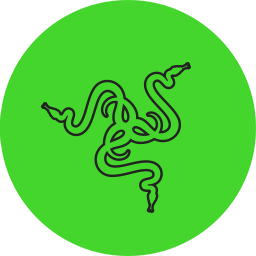 炼狱蝰蛇V3PRO鼠标驱动
炼狱蝰蛇V3PRO鼠标驱动 Intel Arc Control
Intel Arc Control mEDIFIER
mEDIFIER

 爱普生EPSON驱动软件
爱普生EPSON驱动软件 爱普生l313打印机清零软件
爱普生l313打印机清零软件 爱普生l363打印机清零软件
爱普生l363打印机清零软件 爱普生730k驱动
爱普生730k驱动 爱普生TM-T60打印机驱动
爱普生TM-T60打印机驱动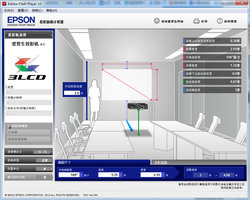 爱普生投影距离计算器
爱普生投影距离计算器 爱普生v300扫描仪驱动
爱普生v300扫描仪驱动 爱普生XP442打印机驱动
爱普生XP442打印机驱动 虚拟打印机
虚拟打印机 FinePrint虚拟打印机
FinePrint虚拟打印机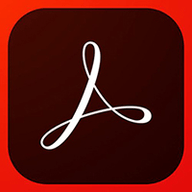 Adobe PDF虚拟打印机
Adobe PDF虚拟打印机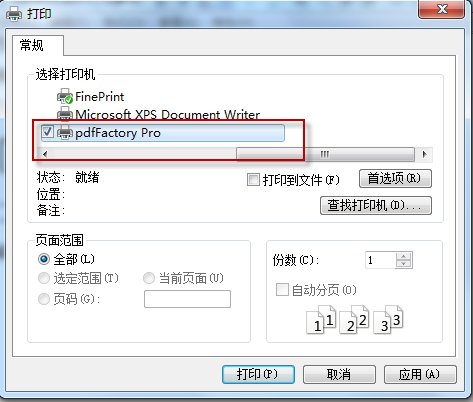 pdfFactory Pro虚拟打印机
pdfFactory Pro虚拟打印机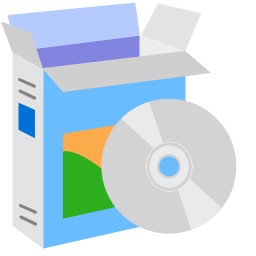 PDFCreator虚拟打印机
PDFCreator虚拟打印机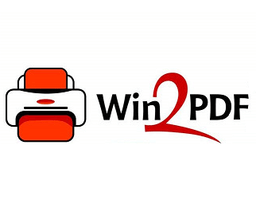 Win2PDF虚拟打印机
Win2PDF虚拟打印机 priPrinter Professional虚拟打印机
priPrinter Professional虚拟打印机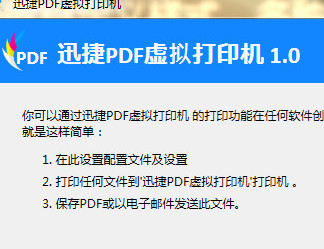 迅捷PDF虚拟打印机
迅捷PDF虚拟打印机 PDF Writer - bioPDF 虚拟打印机
PDF Writer - bioPDF 虚拟打印机 佳能Canon
佳能Canon 佳能PowerShot S100V数码相机固件
佳能PowerShot S100V数码相机固件 数擎佳能MOV视频恢复软件
数擎佳能MOV视频恢复软件 佳能mp236打印机驱动
佳能mp236打印机驱动 canon ip2780打印机驱动
canon ip2780打印机驱动 乐易佳佳能MOV视频恢复
乐易佳佳能MOV视频恢复 佳能1200d使用说明书
佳能1200d使用说明书 SDM/CHDK Installer(佳能SD卡安装程序)
SDM/CHDK Installer(佳能SD卡安装程序) 佳能MG7580驱动
佳能MG7580驱动 惠普LaserJet Pro P1106打印机驱动
惠普LaserJet Pro P1106打印机驱动 惠普deskjet1112打印机驱动
惠普deskjet1112打印机驱动 惠普m30a打印机驱动
惠普m30a打印机驱动 惠普M553打印机
惠普M553打印机 dpk810打印机驱动
dpk810打印机驱动 佳能mp288打印机驱动
佳能mp288打印机驱动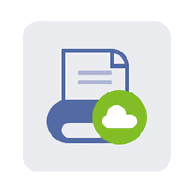 智睦云打印电脑版
智睦云打印电脑版 HP惠普LaserJet 1020 Plus打印机驱动
HP惠普LaserJet 1020 Plus打印机驱动